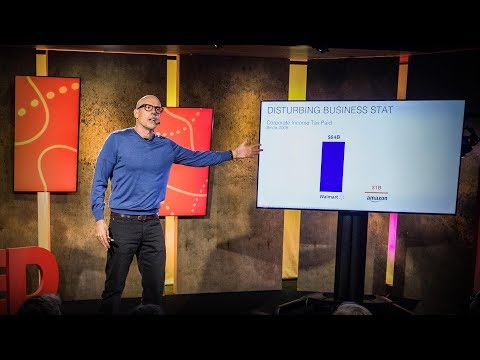Hi ha dues maneres de crear una llista de privadesa a Facebook, en funció de com vulgueu utilitzar-la. Podeu crear una llista de privadesa a partir de les dreceres de privadesa integrades a Facebook o podeu crear una llista d’amics que podeu utilitzar a tot arreu a Facebook. La llista de privadesa determinarà qui pot veure totes les vostres publicacions futures. Només podeu crear llistes d’aquest tipus al lloc web de Facebook.
Passos
Mètode 1 de 2: crear una llista de privadesa per a publicacions futures

Pas 1. Aneu a Facebook
Visiteu la pàgina d'inici de Facebook des de qualsevol navegador web.

Pas 2. Inicieu la sessió
Utilitzeu el vostre compte de Facebook i la vostra contrasenya per iniciar la sessió. Els camps d'inici de sessió es troben a l'extrem superior dret de la pàgina. Feu clic al botó "Iniciar sessió" per continuar.

Pas 3. Obriu les dreceres de privadesa
Feu clic a la icona del cadenat que hi ha a l'extrem superior dret de la capçalera. Això farà que aparegui el menú de les dreceres de privadesa.

Pas 4. Feu clic a l'opció "Qui pot veure les meves coses?"
”El menú s’ampliarà per mostrar més opcions.

Pas 5. Comenceu una llista personalitzada
A l'opció "Qui pot veure les meves publicacions futures?" feu clic a la llista desplegable. Les vostres llistes d’amics actuals i les categories genèriques de Facebook, com ara Public i Friends, s’inclouran als valors desplegables. Feu clic a "Personalitzat".

Pas 6. Creeu la llista de privadesa
Apareixerà la finestra "Privadesa personalitzada". Hi ha dos quadres de text a la finestra. La primera és per a amics i llistes d’amics que poden veure totes les vostres publicacions futures a Facebook. El segon és per a amics i llistes d’amics que no podran veure totes les vostres publicacions futures a Facebook.
Empleneu quadres per determinar quins dels vostres amics poden veure les vostres publicacions

Pas 7. Feu clic a "Desa els canvis
”Ho trobareu a l'extrem inferior dret de la finestra; això desarà la vostra llista de privadesa.
Mètode 2 de 2: Creació d'una llista d'amics per a la privadesa

Pas 1. Aneu a Facebook
Visiteu la pàgina inicial de Facebook des de qualsevol navegador web.

Pas 2. Inicieu la sessió
Utilitzeu el vostre compte de Facebook i la vostra contrasenya per iniciar la sessió. Els camps d'inici de sessió es troben a l'extrem superior dret de la pàgina. Feu clic al botó "Iniciar sessió" per continuar.

Pas 3. Aneu a Amics
Al tauler esquerre de la pàgina Feed de notícies, feu clic a la capçalera de la secció Amics. Es mostrarà la llista actual de llistes d'amics.

Pas 4. Feu clic al botó "Crea una llista" a l'extrem superior dret de la pàgina
Apareixerà la finestra "Crea una llista nova".

Pas 5. Anomeneu la llista
El primer camp aquí és "Nom de la llista". Aquest és el nom que donareu a aquest grup de persones.

Pas 6. Afegiu membres
El segon quadre aquí és on posa els noms dels teus amics que vols que formin part d’aquesta llista d’amics. Escriviu-los.

Pas 7. Feu clic al botó "Crea" a l'extrem inferior dret de la finestra quan hàgiu acabat
Es crearà la nova llista d'amics. Ara podeu gestionar aquest grup de persones com un sol, posant la llista d'amics com a públic a una publicació, àlbum, esdeveniment i molts altres.